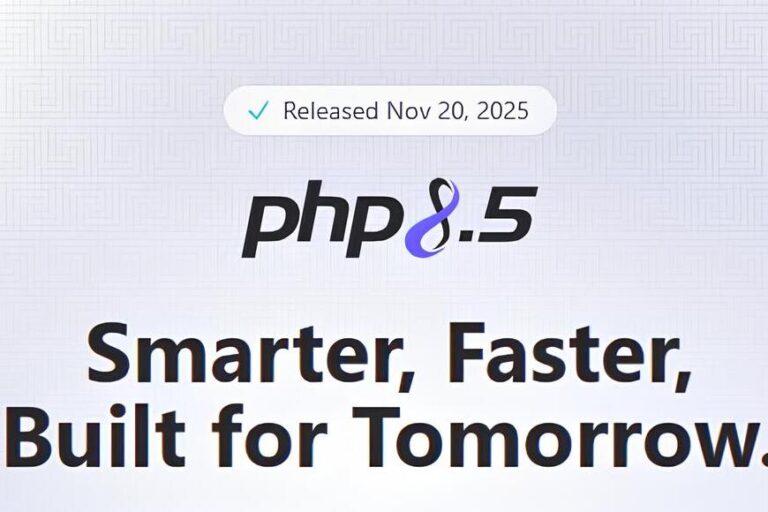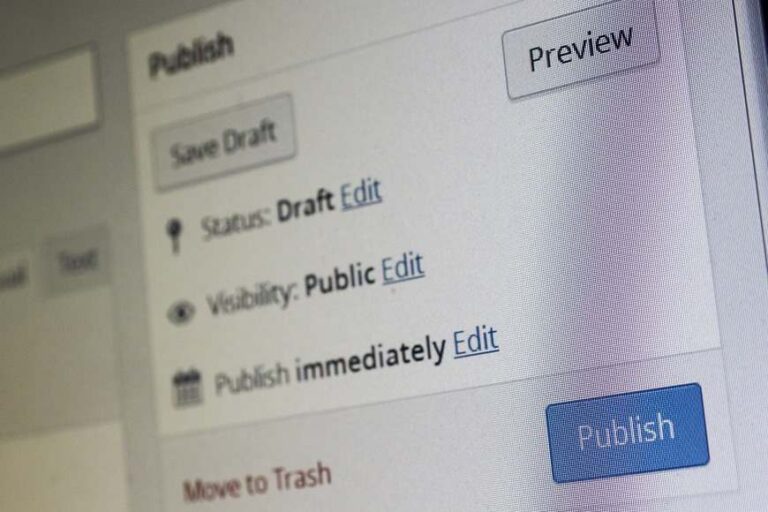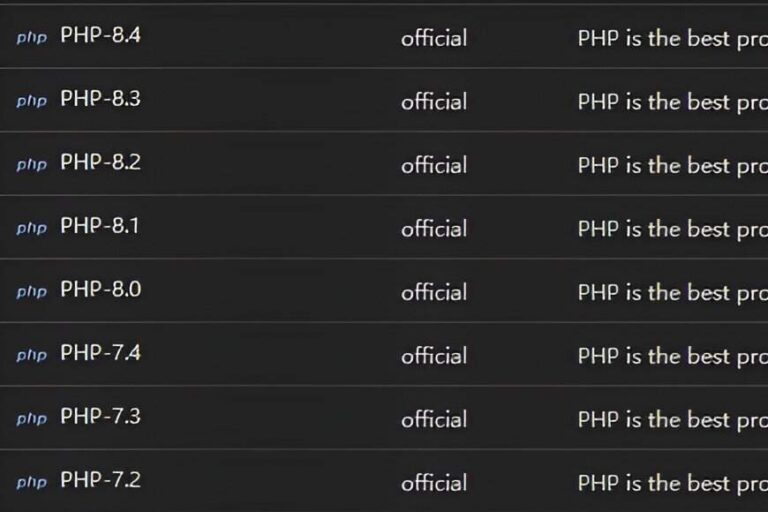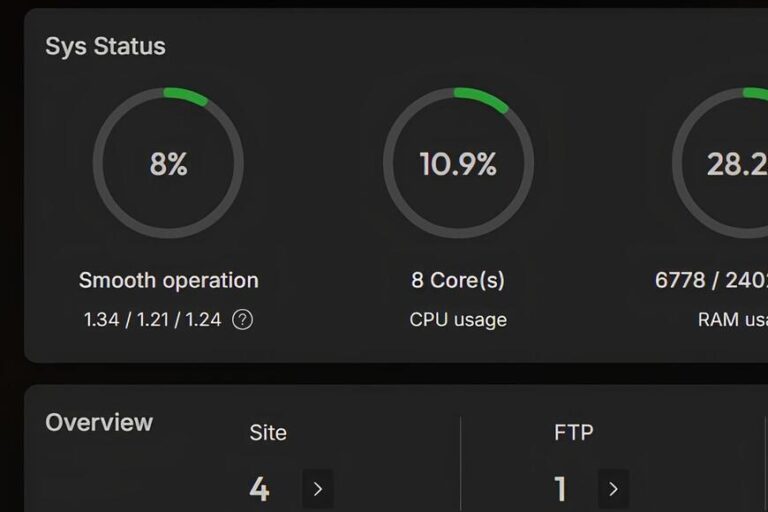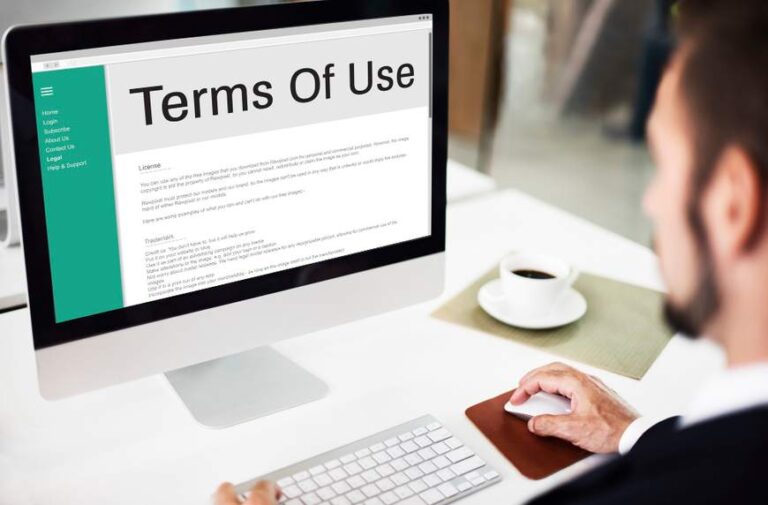Velocizza il tuo sito: Installare e Configurare Memcached su una VPS Ubuntu per WordPress
Installare Memcached su WordPress, differenze/vs con Redis – Object Caching Plugin W3 Total Cache
Memcached è un sistema di caching ad alte prestazioni che aiuta a velocizzare le applicazioni web riducendo il carico sul database. Questo articolo fornisce una guida dettagliata su come installare Memcached su un server Ubuntu, integrarlo con WordPress e confrontarlo con Redis per comprendere quale sia la scelta migliore per il tuo sito.
Passaggi per installare Memcached su Ubuntu
Aggiornare il sistema:
sudo apt update && sudo apt upgrade -yInstallare Memcached e il modulo PHP:
sudo apt install memcached libmemcached-tools php-memcached -yVerificare che il servizio sia attivo:
systemctl status memcached Se il servizio non è attivo, avviarlo con:
sudo systemctl start memcached Abilitare l’avvio automatico:
sudo systemctl enable memcachedConfigurare Memcached (opzionale): Il file di configurazione si trova in:
sudo nano /etc/memcached.conf Per ottimizzare le prestazioni, è possibile modificare il valore massimo di memoria utilizzata, ad esempio:
-m 256 # Memoria massima assegnata in MB Dopo le modifiche, riavviare Memcached:
sudo systemctl restart memcachedCome rimuovere e disinstallare Memcached
Per disinstallare completamente Memcached da Ubuntu, segui questi passaggi:
Disabilitare e fermare il servizio Memcached:
sudo systemctl stop memcachedsudo systemctl disable memcachedRimuovere Memcached e i relativi pacchetti:
sudo apt remove --purge memcached libmemcached-tools php-memcached -yEliminare eventuali file di configurazione residui:
sudo rm -rf /etc/memcached.conf /var/run/memcached /var/log/memcached.logPulire il sistema da pacchetti inutilizzati:
sudo apt autoremove -ysudo apt autocleanDopo aver eseguito questi comandi, Memcached sarà completamente rimosso dal tuo server Ubuntu.
Come fare una istantanea di Ubuntu per proteggere il sistema e fare un Backup
Configurazione di WordPress con Memcached
Per integrare Memcached con WordPress, è necessario installare un plugin apposito. Si consiglia di utilizzare questo plugin, in quanto supporta Memcached.
Vantaggi di W3 Total Cache con Memcached
W3 Total Cache è uno dei plugin di caching più potenti e completi per WordPress. Oltre a supportare Memcached, offre opzioni avanzate per la gestione della cache di pagina, database e oggetti. Integrandolo con Memcached, si ottiene un significativo miglioramento della velocità di caricamento delle pagine, riducendo il numero di query dirette al database e ottimizzando le risorse del server.
Un altro vantaggio è la configurazione modulare di W3 Total Cache, che permette agli utenti di scegliere quali componenti abilitare in base alle proprie esigenze. La compatibilità con Memcached lo rende ideale per chi cerca una soluzione di caching flessibile ed efficiente, migliorando sia le prestazioni che l’esperienza utente sul sito.
- Installare il plugin W3 Total Cache:
- Accedi alla dashboard di WordPress.
- Vai su Plugin > Aggiungi nuovo.
- Cerca “W3 Total Cache” e installalo.
- Attiva il plugin.
- Configurare la cache Memcached:
- Vai su Performance > General Settings.
- Abilita “Object Cache” e seleziona “Memcached” come metodo di caching.
- Salva le impostazioni e svuota la cache.
Per verificare il funzionamento, puoi utilizzare il seguente comando sul server:
php -m | grep memcachedSe Memcached è installato correttamente, il comando restituirà “memcached”.
Confronto tra Memcached e Redis
Entrambi i sistemi di caching offrono vantaggi significativi, ma ci sono differenze chiave.
| Caratteristica | Memcached | Redis |
|---|---|---|
| Archiviazione | Solo in memoria | In memoria con persistenza su disco |
| Supporto a strutture dati | No | Sì (liste, set, hash, sorted set) |
| Efficienza su oggetti di grandi dimensioni | Ottima | Meno ottimale |
| Scalabilità | Alta, distribuita su più server | Supporta clustering nativo |
| Utilizzo CPU | Basso | Più elevato a causa delle funzionalità avanzate |
| Facilità di configurazione | Più semplice | Più complesso |
Installare Memcached su WordPress, differenze/vs con Redis – Object Caching Plugin W3 Total Cache
Quale scegliere per WordPress?
- Memcached è ideale per siti web che necessitano di una cache veloce e leggera senza funzioni avanzate.
- Redis è migliore per applicazioni complesse che richiedono strutture dati avanzate o persistenza dei dati.
L’implementazione di Memcached su una VPS Ubuntu e la sua integrazione con WordPress migliora notevolmente le prestazioni del sito, riducendo i tempi di caricamento e il carico sul database. Se si gestisce un sito WordPress standard, Memcached è una soluzione efficace e semplice da implementare. Tuttavia, per esigenze più avanzate, Redis potrebbe offrire un vantaggio maggiore.
Ora, avrai un sistema di Caching ben configurato e pronto per migliorare la velocità del tuo sito WordPress.
Installare Memcached su WordPress, differenze/vs con Redis – Object Caching Plugin W3 Total Cache
Come installare, configurare e proteggere Redis su un server Ubuntu
PLUGIN W3 TOTAL CACHE(LINK)
- PHP 8.5 novità e differenze rispetto a PHP 8.4
- WordPress 6.9: novità, funzionalità e compatibilità plugin
- Conviene passare a PHP 8.4 con WordPress? È sicuro aggiornare a PHP 8.4?
- Come Verificare Google Consent Mode sul Tuo Sito Web
- Differenza tra Pagina e Articolo in WordPress
- Quali sono i plugin WordPress che attualmente sono compatibili con il nuovo PHP 8.4
- Novità PHP 8.4 per WordPress: sintassi, performance e compatibilità
- Qual’è la versione PHP migliore per WordPress? Comparazione (PHP 7.4, 8.1, 8.2, 8.3, 8.4)
Amazon

Amazon.it - Fire TV Stick 4K di Amazon (Ultimo modello), Dispositivo per lo streaming con supporto per Wi-Fi 6, Dolby Vision/Atmos e HDR10+
Miglior Prezzo 6999€

Amazon.it - Monitor Gaming IPS da 27 pollici, 2K WQHD (2560 × 1440), 180Hz, 1ms senza bordi, 100% sRGB, 178 ° grandangolo, HDMI, DisplayPort
Miglior Prezzo 16999€

Amazon.it - MSI B550-A PRO Scheda Madre ATX, Supporta AMD Ryzen 3° Gen, AM4, DDR4 Boost (4400MHz/OC), 1 x PCIe 4.0/3.0 x16, 1 x PCIe 3.0/3.0 x16, 1 x M.2 Gen4 x4, 1 x M.2 Gen3 x4, HDMI, Gigabit LAN
Miglior Prezzo 16999€

Amazon.it - Processore AMD Ryzen 7 5800X (8 Cores/16 threads, 105W DTP, AM4 socket, 36 MB Cache, Boost di Frequenza fino a 4,7Ghz max
Miglior Prezzo 15600€